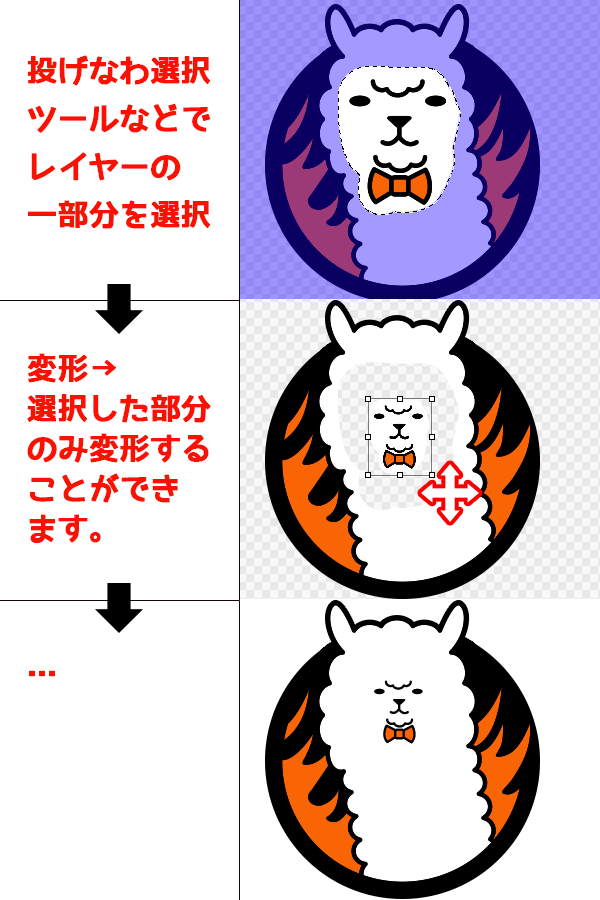画像を変形する(拡大・縮小・回転・自由変形)
閲覧数 264462
「顔を大きく描きすぎたから小さくしたい」「パースに沿って画像を変形させたい」などなど様々な場面で活躍する『変形』はデジタルならではの機能の一つです。
『変形』には拡大・縮小・回転・自由変形があります。
『変形』は
上部メニュー『選択範囲』>『変形』
ショートカット:Ctrl(Macはcommand)+ T
です。ショートカットが大変便利なので絶対に覚えておきましょう(orペンタブのボタンに割り当てると便利です)。
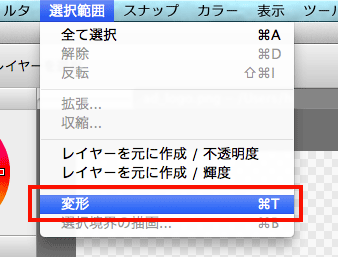
『変形』を実行すると画像の四方を取り囲む枠(正式名称『バウンティングボックス』)が出ます。これを操作して『移動』『拡大』『縮小』『回転』『自由変形』を行います。操作し終わったら下の「OK」を押しましょう( return キーでも可)。
変形のオプションで「ニアレストネイバー(ジャギー)」「バイリニア(なめらか)」「バイキュービック(シャープ)」が選択できます。
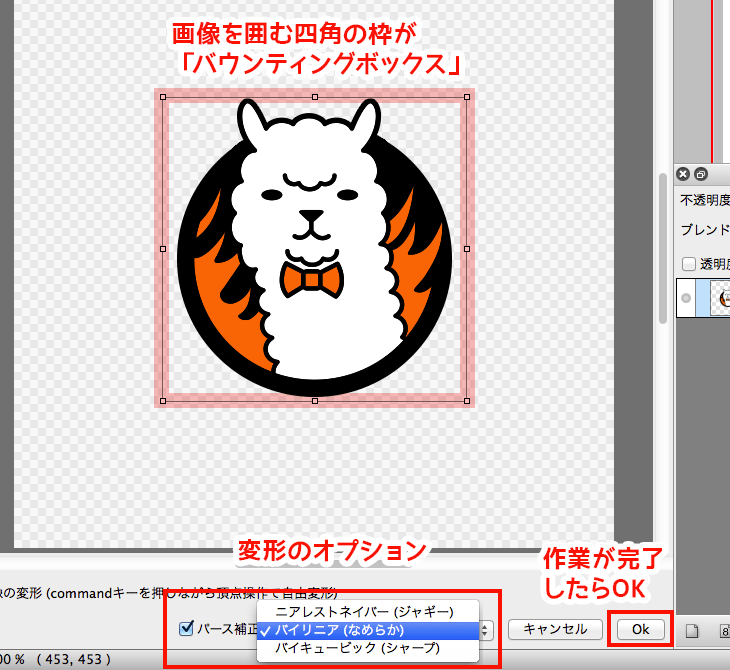
移動
バウンティングボックスの中にカーソルをあわせて操作すると移動します。
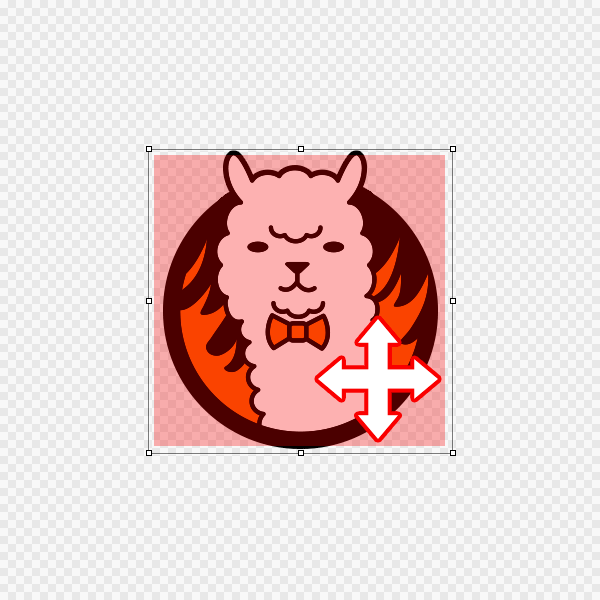
拡大・縮小
ハンドル(枠上の□部分)を動かすと拡大・縮小になります。Ctrl(Macはcommand)を押しながら四辺上のハンドルを操作すると傾き変形になります。
拡大は画像が荒くなってしまうのであまりオススメできません。
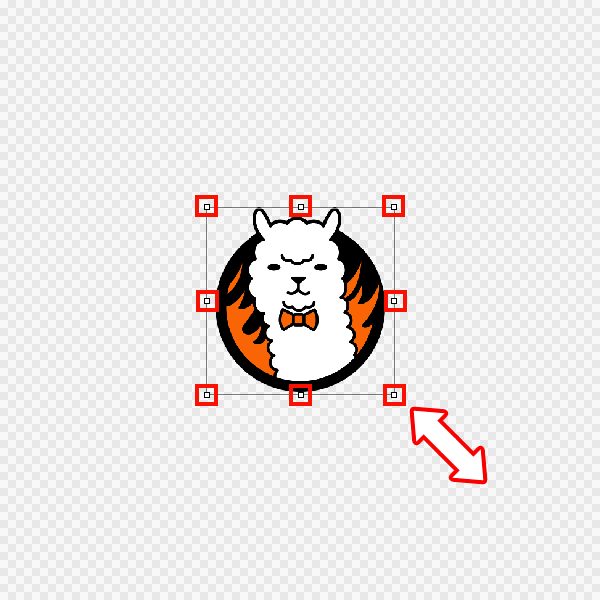
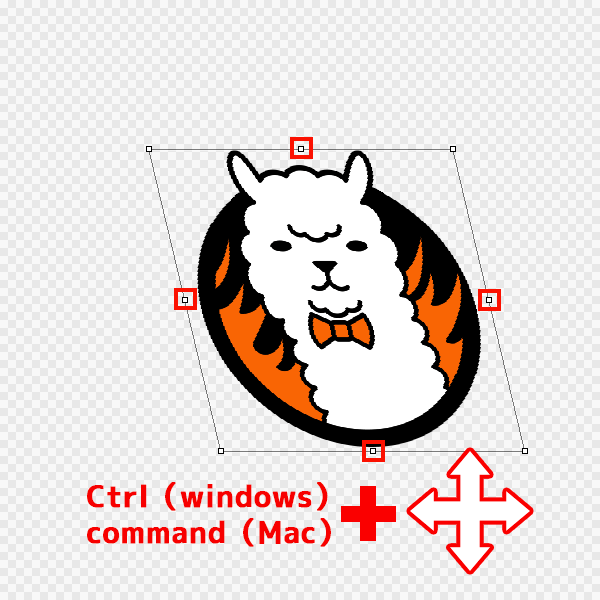
回転
バウンティングボックスの外にカーソルをあわせて操作すると移動します。
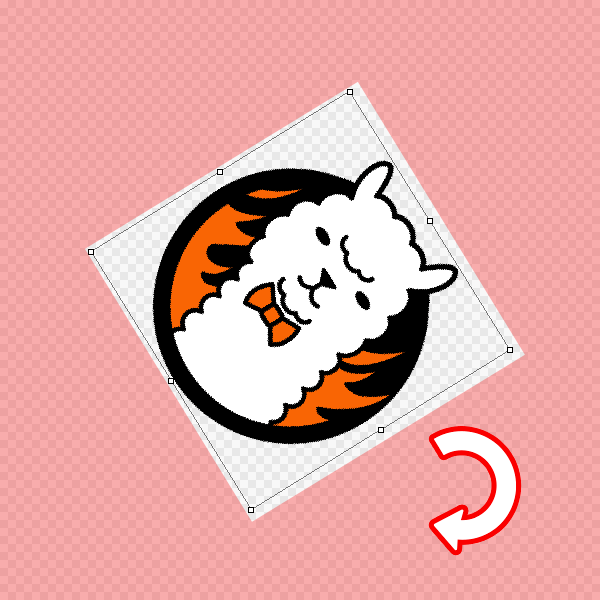
自由変形
Ctrl(Macはcommand)を押しながら四隅のハンドルを操作すると自由変形になります。
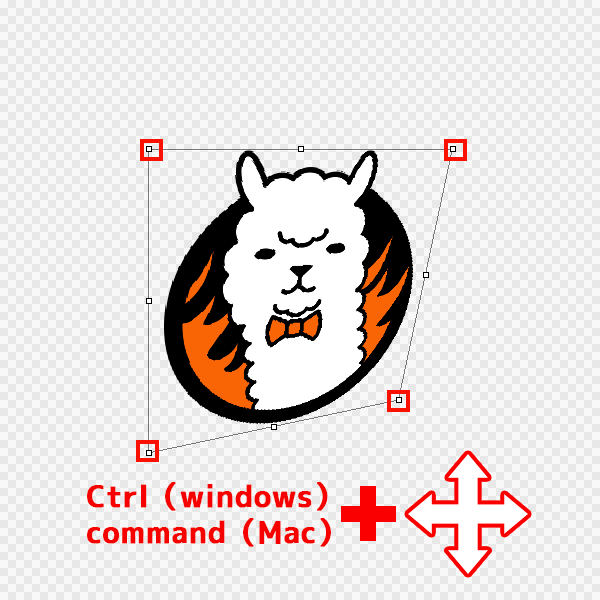
選択して変形
選択ツールを使用、選択範囲を指定して変形をかけるとその部分だけを変形することができます。